iPod touch Kullanma Kılavuzu
- Hoş Geldiniz
- iOS 12’deki yenilikler
-
- Uyandırma ve kilidi açma
- Temel hareketleri öğrenme
- Ana ekranı ve uygulamaları keşfetme
- Ayarları değiştirme
- Ekran resmi çekme
- Ses yüksekliğini ayarlama
- Sesleri değiştirme veya kapatma
- İçerik arama
- Denetim Merkezi’ni kullanma ve özelleştirme
- Bugün Görüntüsü’nü gösterme ve düzenleme
- Kilitli ekrandan özelliklere erişme
- iPod touch ile seyahat
- Ekran süresini, izinleri ve sınırları ayarlama
- iTunes’u kullanarak iPod touch’ı eşzamanlama
- Pili şarj etme ve izleme
- Durum simgelerinin anlamını öğrenme
-
- Hesap Makinesi
- Arkadaş Bul
- iPhone’umu Bul
-
- Fotoğrafları ve videoları görüntüleme
- Fotoğrafları ve videoları düzenleme
- Fotoğrafları albümlerde düzenleme
- Fotoğraflar’da arama yapma
- Fotoğrafları ve videoları paylaşma
- Anılar’ı görüntüleme
- Fotoğraflar’da kişi bulma
- Konuma göre fotoğraflara göz atma
- iCloud Fotoğrafları’nı kullanma
- Fotoğrafları iCloud’daki Paylaşılan Albümler ile paylaşma
- Fotoğraf Yayınım’ı kullanma
- Fotoğrafları yazdırma
- Borsa
- İpuçları
- Hava Durumu
-
- iPod touch ile birlikte gelen aksesuarlar
- Bluetooth aygıtlarını bağlama
- Başka aygıtlarda sesleri ve videoları duraksız oynatma
- Birçok aygıtta sesi denetleme
- AirPrint
- Magic Keyboard’u kullanma
- Handoff
- Evrensel Pano’yu kullanma
- Wi-Fi ile arama ve aranma
- iPhone’u Wi-Fi erişim noktası olarak kullanma
- iTunes ile dosya aktarma
-
-
- iPod touch’ı yeniden başlatma
- iPod touch’ı yeniden başlatmaya zorlama
- iOS yazılımını güncelleme
- iPod touch’ı yedekleme
- iPod touch ayarlarını saptanmış değerlerine döndürme
- iPod touch üzerine geri yükleme
- iPod touch’ınızı satma veya başka birisine verme
- Tüm içerikleri ve ayarları silme
- Konfigürasyon profillerini yükleme veya silme
-
- Erişilebilirlik özelliklerine giriş
- Erişilebilirlik kestirmeleri
-
-
- VoiceOver’ı açma ve alıştırma yapma
- VoiceOver ayarlarınızı değiştirme
- VoiceOver hareketlerini öğrenme
- iPod touch’ı VoiceOver hareketleri ile kullanma
- VoiceOver’ı rotoru kullanarak denetleme
- Ekran klavyesini kullanma
- Parmağınızla yazma
- Magic Keyboard ile VoiceOver’ı denetleme
- VoiceOver’ı kullanarak ekranda Braille yazma
- Braille ekranı kullanma
- VoiceOver’ı uygulamalarda kullanma
- Seçimi seslendirme, ekranı seslendirme ve yazma geri bildirimi
- Ekranda büyütme
- Büyüteç
- Ekran ayarları
-
- Denetimli Erişim
- Telif Hakkı
iPod touch’ta konum tabanlı anımsatıcıları ayarlama
Anımsatıcılar uygulamasında ![]() , bir konuma vardığınızda veya bir konumdan ayrılırken sizi haberdar edecek bir anımsatıcı ayarlayabilirsiniz (örneğin işten çıkarken kütüphaneye uğramanız için bir anımsatıcı alabilirsiniz).
, bir konuma vardığınızda veya bir konumdan ayrılırken sizi haberdar edecek bir anımsatıcı ayarlayabilirsiniz (örneğin işten çıkarken kütüphaneye uğramanız için bir anımsatıcı alabilirsiniz).
Siri’ye Sor: Şu örneklere benzer ifadeler kullanın: “Buradan çıktığımda markette durmamı hatırlat.” Siri’den nasıl istekte bulunacağınızı öğrenin.
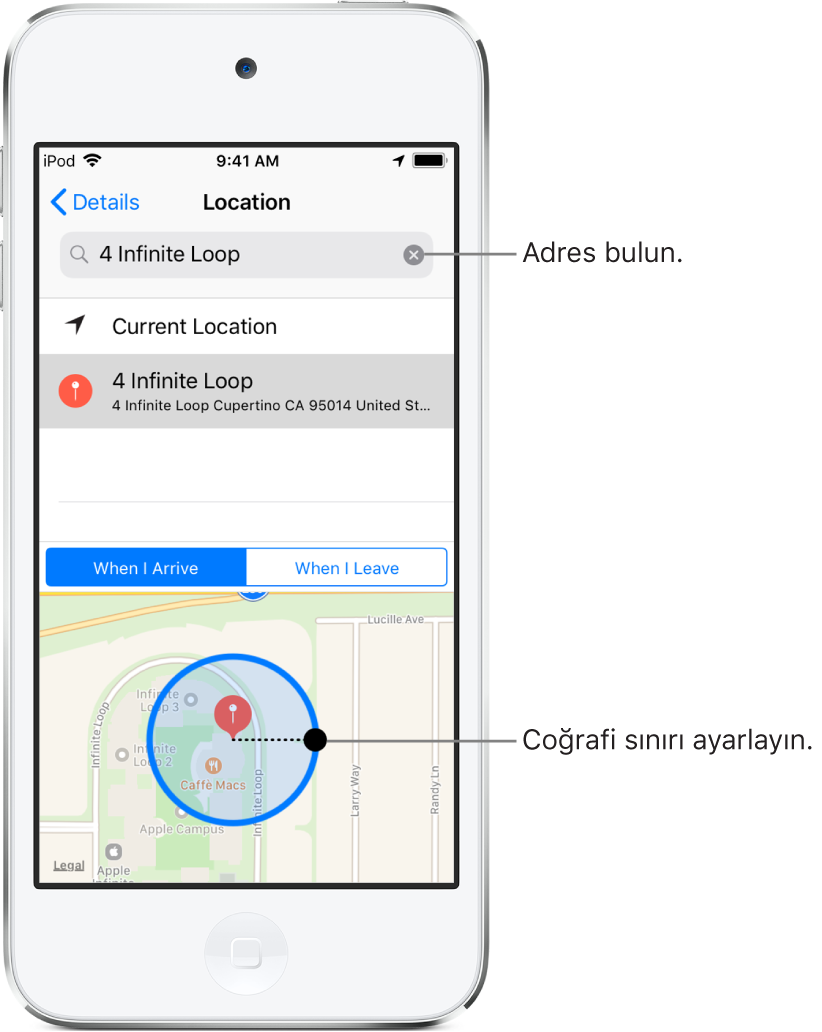
Bir konuma vardığınızda veya bir konumdan ayrılırken anımsatılma
Bir listeyi açın, anımsatıcının üzerinde sola kaydırın, sonra Fazlası’na dokunun.
“Belirli bir konumda anımsat”ı açın, sonra Konum’a dokunun.
Anımsatılmak istediğiniz adresi veya konumu arama alanına girin ya da listeden bir konum seçin.
Bu konuma vardığınızda mı yoksa ayrılırken mi anımsatıcı istediğinizi seçin.
Anımsatıcı alanınızın sınırlarını değiştirmek için haritadaki siyah noktayı içeri veya dışarı sürükleyin.
Önceki ekrana dönmek için Ayrıntılar’a dokunun, sonra Bitti’ye dokunun.
Bir konum tabanlı anımsatıcı ayarlarken listedeki konumlar, Kişiler’deki Kartım’da bulunan adresleri içerir. Anımsatıcılar’da kolay erişim için iş, ev ve diğer favori adreslerinizi kartınıza ekleyin.
Not: Konum tabanlı anımsatıcılar almak için Ayarlar ![]() > Gizlilik bölümünde Konum Servisleri’nin açık olduğundan emin olun.
> Gizlilik bölümünde Konum Servisleri’nin açık olduğundan emin olun.